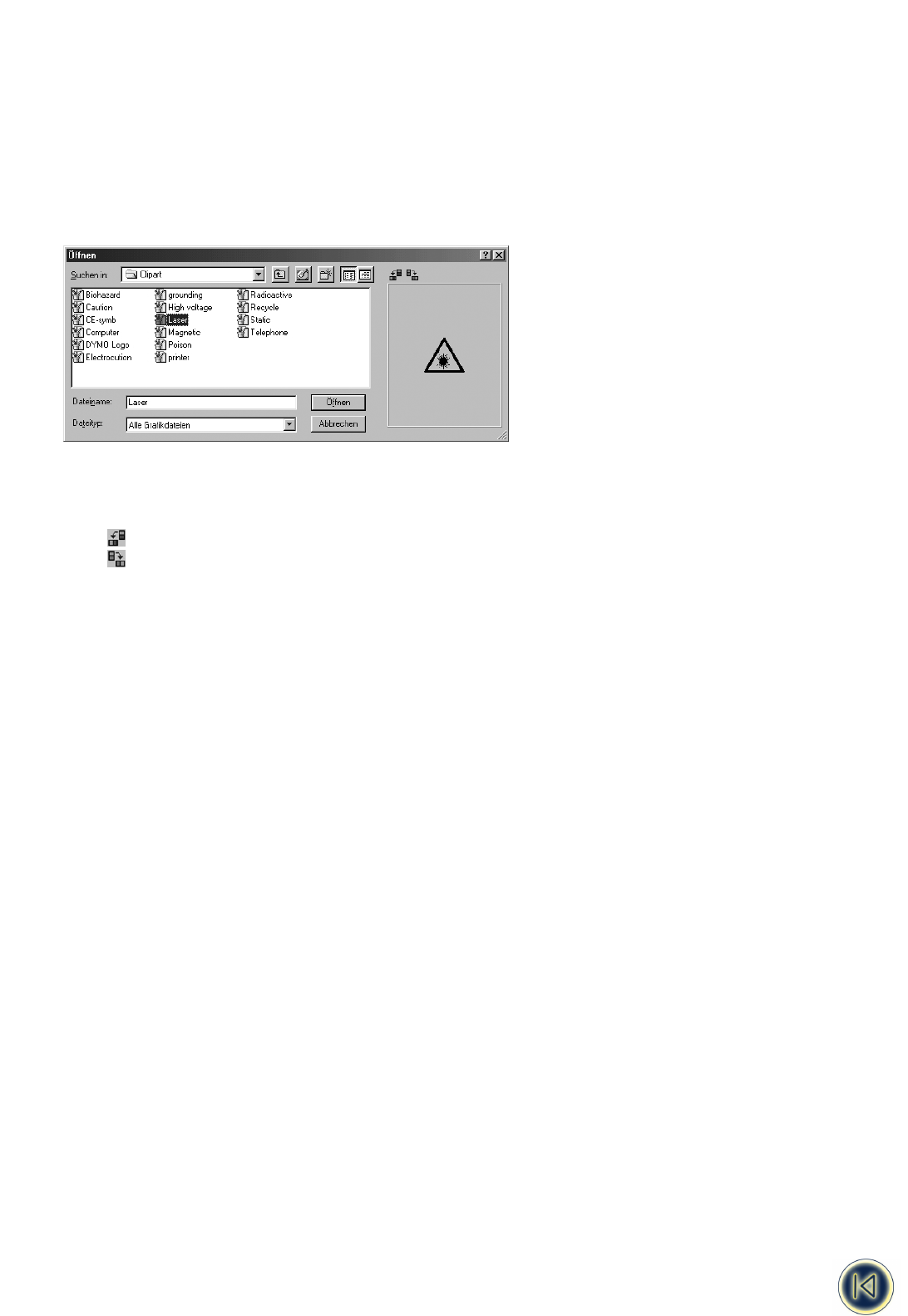oder EMF sein. Grundsätzlich wird das Bild in ein Schwarzweiß-Bitmap mit einer Höhe von 48 Bildpunkten und einer Breite
umgewandelt, die dem Größenverhältnis des Originals entspricht.
So fügen Sie ein Bild ein
1. Öffnen Sie das Register Grafiken.
2. Wählen Sie den Befehl Bild im Menü Einfügen.
Daraufhin erscheint das Dialogfeld "Öffnen".
3. Wählen Sie die einzufügende Grafik aus.
Dadurch erscheint die Grafik im Vorschaubereich des Dialogfeldes.
Wenn Sie das Bild drehen möchten, müssen Sie dies vor dem Einfügen in die Etikettsammlung tun. Dies liegt darin
begründet, dass das Bild beim Importieren auf die optimale Höhe angepasst wird. Eine Bildrotation nach dem Import
würde einen Qualitätsverlust zur Folge haben.
4. Klicken Sie auf eines der folgenden Symbole:
• dreht das Bild 90° gegen den Uhrzeigersinn
• dreht das Bild 90° im Uhrzeigersinn
5. Klicken Sie auf die Schaltfläche Öffnen.
Das ausgewählte Bild erscheint in der Grafikansicht mit dem Originalnamen der Ursprungsdatei. Anschließend können Sie
es kopieren oder horizontal bzw. vertikal kippen.
Bild kopieren
Nachdem Sie ein Bild eingefügt haben, können Sie es duplizieren und unter verschiedenen Namen speichern. Dies ist bei-
spielsweise hilfreich, wenn Sie dasselbe Bild unterschiedlich gedreht benötigen.
So kopieren Sie ein Bild
1. Öffnen Sie das Register Grafiken.
2. Wählen Sie das Bild aus, das Sie kopieren möchten.
3. Klicken Sie auf Duplizieren.
Es erscheint eine neue Version des Bildes. Der Bildname bleibt erhalten, es wird ihm jedoch eine Ordnungszahl ange-
hängt. Wenn Sie z.B. ein Bild namens logo kopieren, erhält die Kopie den Namen logo1.
Bild kippen
Wenn Sie mehrere Versionen eines Bildes mit unterschiedlicher Ausrichtung benötigen, können Sie diese Funktion verwenden.
Sie können ein Bild um seine waagerechte bzw. senkrechte Achse kippen.
So kippen Sie ein Bild
1. Öffnen Sie das Register Grafiken.
2. Wählen Sie das Bild aus, das Sie ändern möchten.
3. Duplizieren Sie das Bild, falls Sie eine Kopie mit der ursprünglichen Ausrichtung behalten möchten.
4. Klicken Sie auf eine der folgenden Optionen:
• Horizontal kippen, um das Bild um die waagerechte Achse (von rechts nach links) zu kippen.
• Vertikal kippen, um das Bild um die senkrechte Achse (von oben nach unten) zu kippen.
Bild umbenennen
Beim Einfügen eines Bildes erhält es einen Namen, der den ersten 12 Zeichen der Ursprungsdatei entspricht. Sie können die-
sen Namen in der Grafikansicht ändern.
33